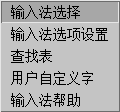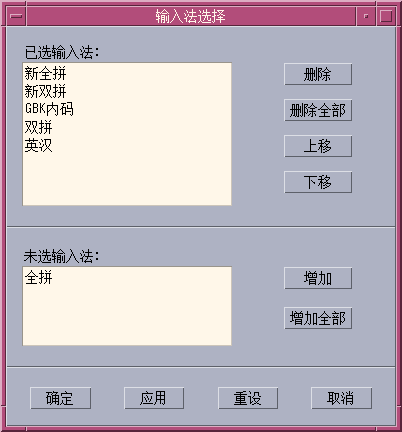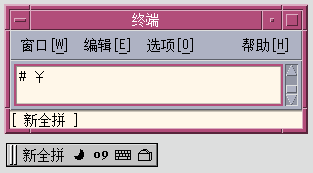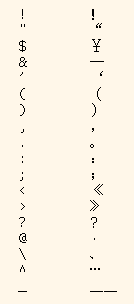使用简体中文输入法
本节提供用于选择和切换不同输入法的过程。
如何选择输入法
如何访问输入法帮助
帮助页显示在 Netscape NavigatorTM 等缺省浏览器中。
如何在半角和全角字符模式之间切换
-
在应用程序子窗口的状态区中,按 Shift-空格键可在半角字符模式和全角字符模式之间切换。
-
在辅助窗口中,单击“半角/全角”按钮。
如果辅助窗口中出现以下按钮,则输入法系统处于全角字符模式:
如果辅助窗口中出现以下按钮,则输入法系统处于半角字符模式:
当系统处于全角模式时,会提交输入键的全角字符。例如,当您在全角模式下输入 a 时,会提交全角的 a。
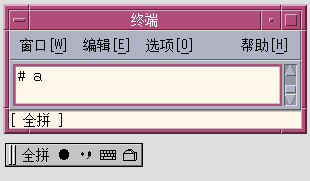
如何在中文和英文标点符号模式之间切换
- © 2010, Oracle Corporation and/or its affiliates